vivo X Fold+ 화면 녹화 튜토리얼
최근 많은 친구들이 휴대폰을 바꾸고 싶어합니다. 최신 휴대폰이 출시되면서 vivo X Fold+가 여전히 많은 관심을 받았을 것입니다. 예를 들어, vivo의 구체적인 화면 녹화 기능이 무엇인지 묻는 사용자가 많습니다. X Fold+ 작동?화면 녹화는 녹화 및 공유를 도와주는 기능입니다. 관련 소개를 살펴보겠습니다.

vivo X Fold+ 화면 녹화 튜토리얼
1. 휴대폰 화면 상단에서 아래로 밀어 관제센터에 전화
2. [슈퍼 스크린샷]을 클릭하세요.
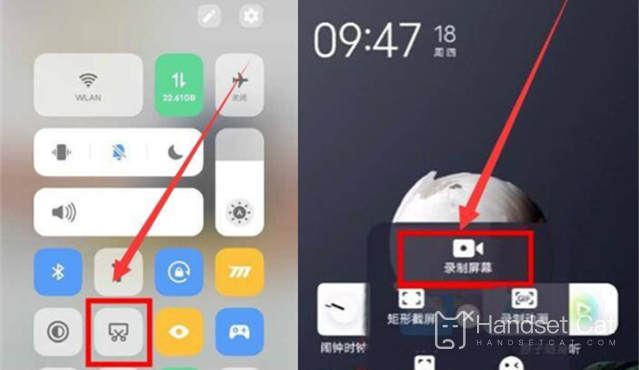
3. [화면 녹화]를 클릭하면 화면 녹화가 시작됩니다.
vivo X Fold + 스크린샷 튜토리얼
1. 전원 + 볼륨 버튼 대부분의 스마트폰에는 이 기능이 있지만 볼륨 버튼의 형태가 다릅니다. Vivo 휴대폰은 전원 버튼 + 볼륨 "-"버튼을 사용하지만 홈 버튼이 있는 vivo 휴대폰은 전원 버튼 +를 사용할 수 있습니다. 홈 버튼으로 스크린샷을 찍습니다.
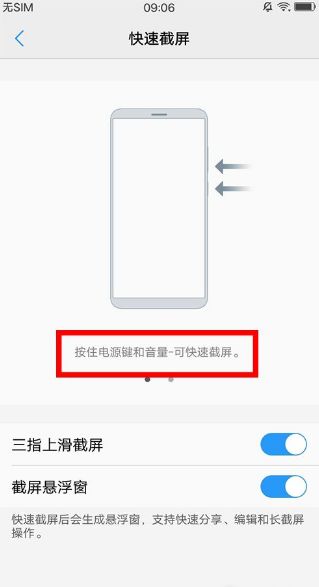
2. 세 손가락 위로 스와이프 방식은 볼륨 버튼보다 간단하고 빠르게 스크린샷을 찍을 수 있습니다. 세 손가락으로 위로 스와이프하면 스크린샷이 완성됩니다.하지만 스크린샷의 정확도는 그다지 높지 않으며, 완료하는 데 여러 번 시도해야 하는 경우도 있습니다.
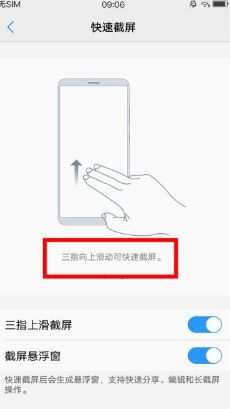
3. 지역별 스크린샷 전체 화면을 캡쳐해 친구에게 보내기가 불편할 때가 있습니다. 휴대폰 내 'Fun Screenshot' 기능을 이용하면 화면에 임의의 모양을 그려서 이 영역을 캡쳐할 수 있습니다.
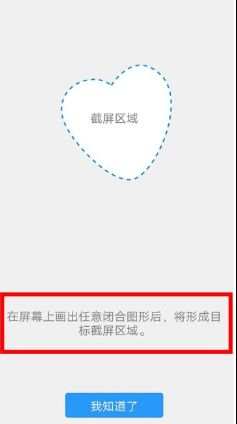
4. 긴 스크린샷 긴 스크린샷은 일부 채팅 기록이나 웹 페이지를 찍을 때 특히 유용하므로 하나씩 스크린샷을 찍을 필요가 없습니다. 그러나 vivo 휴대폰의 긴 스크린샷 기능은 클릭하여 다음으로 이동하는 것입니다. 기본적으로 다른 브랜드의 모델에는 스크롤 스크린샷이 있습니다.
vivo X Fold+ 화면 녹화 방법은 매우 편리합니다. 필요한 경우 위의 소개를 직접 따를 수 있습니다. 이 기능을 사용하면 휴대폰에서 발생하는 모든 중요하고 흥미로운 내용을 녹음할 수 있습니다.













